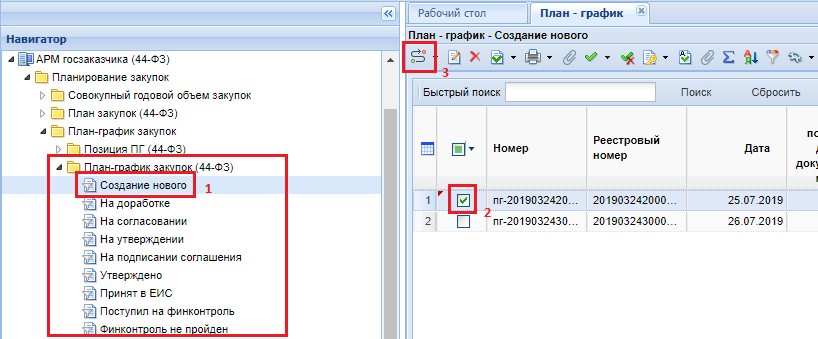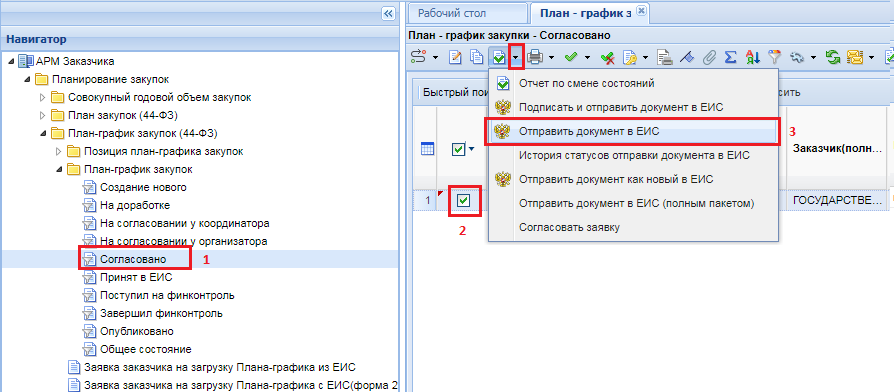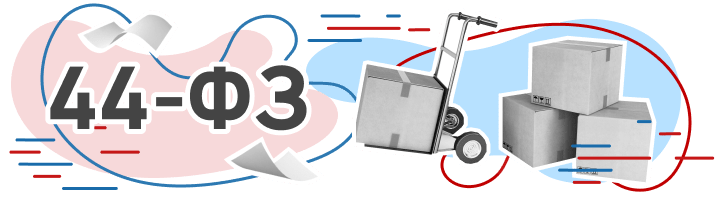План-график заказчик составляет в личном кабинете закрытой части единой информационной системы (ЕИС). В настоящей статье приведена краткая инструкция о формировании плана-графика в личном кабинете заказчика. Дорожная карта: семь шагов к план-графику.
Шаг 1. Войти в личный кабинет заказчика в ЕИС. Во вкладке «Закупки» выбрать строчку «Планы-графики закупок».
Шаг 2. Перейти в раздел «Создать план-график». Нажать кнопку «Создать план-график».
Страница «формирование плана-графика» имеет пять вкладок: общие сведения, позиции плана-графика, особые закупки, итоговые показатели и документы.
1 2 3 4 5
Шаг 3. Сформировать вкладку «Общие сведения». Вкладка содержит два раздела: Сведения о плане-графике закупок и Сведения о заказчике. В поле «Финансовый год планирования» указать год планирования, например: «2023» и плановый период, например «2024,.2025». Заполнить необходимые сведения о заказчике: публично – правовое образование, контактные данные и другие.
В нижней части каждой вкладки находятся три кнопки. Нажать кнопку «Сохранить и проверить на нарушения», затем — «Далее». После чего откроется вкладка «Позиции плана-графика»
Шаг 4. Сформировать позиции плана-графика. Нажать кнопку «Добавить позицию». (На скриншоте вкладка и нужная кнопка выделены красным цветом).
Вкладка содержит три раздела: Сведения о закупке, Информация об объекте закупки, Объем финансового обеспечения закупки. Поставить галочку в чек-боксе ИКЗ и внести необходимые сведения в код закупки. Сформировать информацию об объекте закупки: выбрать код по каталогу ОКПД 2.
Затем сформировать код бюджетной классификации и установить объем финансового обеспечения по объекту закупки на соответствующий год. Нажать кнопку «Плюс».
Затем — «Завершить». Таким же порядком добавить другие позиции объектов закупки, затем перейти на вкладку 3 «Особые закупки».
Шаг 5. Сформировать особые закупки
Выбрать в выпадающем меню тип особой закупки. Это может быть, например, закупка по п. 4 ч. 1 ст. 93 Закона. Заполнить вкладку и перейти через кнопку «Завершить» — «Далее» во вкладку «документы».
Шаг 6. Прикрепить необходимые документы.
Это может быть, например, сформированный план-график в письменной форме. Прикрепить и подписать электронной подписью.
Шаг 7. Подписать план-график и разместить его в единой информационной системе
|
|
-
ПЛАН-ГРАФИК В ЛИЧНОМ КАБИНЕТЕ ЕДИНОЙ ИНФОРМАЦИОННОЙ СИСТЕМЫ РАЗМЕЩЕН.
Автор: Г.Б. Добрецов
Посмотреть программы обучения и подать заявку можно на сайте:
Вопросы можно задать по телефону или написать WhatsApp:


Сформированный план-график закупок можно отправить в ЕИС только из фильтра «Согласовано». Для этого необходимо план-график закупок утвердить у вышестоящих органов, отправив документ по маршруту по кнопке 
Следует помнить, что документ позиция план-графика как отдельный документ согласование не проходит. Согласование проходит документ план-график, а вместе с ним и все позиции план-графика, входящие в данный план-график. Поэтому смена состояния план-графика закупок отразится аналогичным образом и на тех позициях план-графика, которые спровоцировали формирование новой редакции план-графика закупок. Пример: если текущая редакция план-графика была сформирована путем внесения изменения в 2 позиции из 10, то состояние вместе с план-графиком закупок будет изменено только у данных 2 позиций. Остальные же позиции останутся в фильтре «Опубликовано».
В случае, если план-график закупок будет возвращен на доработку, то он будет доступен в фильтре «На доработке». В данном состоянии план-графике доступен будет на редактирование. Также в данном состоянии будут находиться позиции план-графика закупок, которые спровоцировали появление текущей редакции план-графика. Все те позиции план-графика, которые с предыдущей редакции не были изменены будут доступны для просмотра в фильтре «Опубликовано». В момент нахождения план-графика закупок в фильтре «На доработке» заказчикам доступна возможность создания новых позиций, а также можно сформировать изменение в ранее опубликованные позиции план-графика закупок.
Документ план-график из Системы WEB-Торги-КС отправляется в ЕИС в формате структурированного XML файла. Данный файл автоматически генерируется в Системе и отправляется в ЕИС по кнопке 
После отправки на размещение план-графика закупок в ЕИС документ сразу же не будет доступен в открытой части. Первоначально в Систему будет загружено из ЕИС уведомление о начале контроля. Выгрузка данных сведений производится со стороны ЕИС раз в час. После того, как в Систему в автоматическом режиме поступит сведения о начале контроля, специалисты финансового органа приступают к контролю документов, применительно к которым пришло уведомление о начале контроля. Вместе с этим документ «План-график закупок» из фильтра «Принят в ЕИС» перейдет в фильтр «Поступил на финконтроль». По результатам прохождения контроля, документ перейдет в следующий фильтр «Завершил финконтроль».
В случае прохождения документом контроля на соответствие ч.5 ст.99 44-ФЗ в Системе будет сформирован документ «Уведомление о соответствии контролируемой информации». В случае не прохождения контроля будет сформирован документ «Протокол несоответствия контролируемой информации». Формированием данных документов занимаются специалисты финансового органа и они же его отправляют их в ЕИС. После успешной загрузки в ЕИС специалисты финансового органа размещают результаты контроля используя свою ЭП.
Если применительно к документу будет размещен протокол о несоответствии контролируемой информации, то документ «План-график закупок» размещен не будет и в Системе необходимо будет внести исправления, путем отправки документа по маршруту на доработку. Исправленный план-график закупок необходимо будет повторно отправить в ЕИС и отправить на финансовый контроль.
Если применительно к документу будет размещено уведомление о соответствии контролируемой информации, то документ «План-график закупок» отобразится в открытой части и получит дату публикации. Сведения о размещении документа из ЕИС поступят в Систему в течении трёх часов. В этом случае план-график закупок перейдет в фильтр «Опубликовано».
Что такое план-график и как его составить
План-график — это документ, в котором указаны закупки заказчика на финансовый год и плановый период (ст. 16 44-ФЗ). В 2023 году планируем заказы на 2024 г. и последующие два года. Порядок планирования закупочной деятельности описан в Постановлении Правительства № 1279 от 30.09.2019.
Практически все заказчики публикуют план график на закупки.гов.ру (п. 19, 20 порядка, утв. ПП РФ № 1279). Документы планирования не размещают заказчики, которые работают на территории иностранного государства. Если сведения о закупке содержат гостайну, документы о планировании не подлежат публикации (п. 25, 26 порядка № 1279). Информацию о закупках по п. 2-7 ч. 11, ч. 12 ст. 24 44-ФЗ тоже не надо публиковать в ЕИС.
Планы-графики заказчиков из перечня № 3095-р от 30.10.2021 не публикуются. Но начиная с планирования на 2024, подведомственные учреждения Минобороны, СВР, ФСБ обязаны публиковать планы наравне с другими заказчиками (ПП РФ № 1946 от 30.10.2022).
В ПП РФ № 1279 описывается работа в ЕИС с планом-графиком закупок: документы планирования составляют в виде электронного документа по утвержденной форме. Исключение — заказы с гостайной: их планируют в бумажном виде и не публикуют в Единой информационной системе.
Федеральные заказчики формируют плановые документы в системе «Электронный бюджет», муниципальные — в ЕИС, региональных или муниципальных информационных системах (п. 3, 19, 20 порядка № 1279).
Для формирования плана надо изменить утвержденные показатели планирования на очередной финансовый год и первый год планового периода и добавить второй год планирования (п. 6 порядка № 1279). В ПГ включают (ч. 2 ст. 16 44-ФЗ, п. 16 порядка № 1279):
- сведения о заказчике;
- идентификационный код закупки;
- наименование объекта заказа;
- код по ОКПД2;
- общий объем финансового обеспечения на текущий год и плановый период, детализированный по КБК или КВР.
План-график утверждают в течение 10 рабочих дней после (ч. 6, 7 ст. 16 44-ФЗ):
- доведения лимитов бюджетных обязательств до госзаказчика;
- утверждения ПФХД бюджетного, автономного учреждения, ПФХД или программы унитарного предприятия;
- доведения лимитов бюджетных обязательств до бюджетного, автономного учреждения, унитарного предприятия, которым передали полномочия заказчика по БК РФ.
ПГ утверждает руководитель организации или иное лицо, подписывая электронный документ усиленной квалифицированной электронной подписью. Если нарушить срок утверждения, должностному лицу придется заплатить штраф от 5000 до 30 000 рублей (ч. 4 ст. 7.29.3 КоАП РФ).
Как создать план-график в «Электронном бюджете»
Федеральные заказчики публикуют документы планирования в ЕИС через систему «Электронный бюджет». Вот как правильно разместить план-график закупок на сайте ЭБ — сначала необходимо перейти в подсистему бюджетного планирования.
Затем переходим в подраздел «Планы-графики закупок».
Приступаем к формированию проекта ПГ.
Вручную заполняем поля для номера телефона и электронного адреса.
Откроется электронная форма ПГ. В ней, по необходимости, заполняют такие вкладки:
- общие сведения;
- товары, работы, услуги;
- лекарственные препараты, закупаемые по пп. «г» п. 2 ч. 8 ст. 24 44-ФЗ;
- закупки по п. 4 ч. 1 ст. 93 44-ФЗ;
- закупки по п. 5 ч. 1 ст. 93 44-ФЗ;
- заключение контракта с единственным поставщиком на сумму, предусмотренную ч. 12 ст. 93;
- услуги, связанные с направлением работника в служебную командировку в соответствии с п. 26 ч. 1 ст. 93;
- преподавательские услуги, услуги экскурсоводов (гида), оказываемые физическими лицами по п. 33 ч. 1 ст. 93;
- услуги по содержанию и ремонту одного или нескольких нежилых помещений в соответствии с п. 23 ч. 1 ст. 93;
- работы, связанные со сбором и с обработкой первичных статистических данных по п. 42 ч. 1 ст. 93;
- услуги по предоставлению права на доступ к информации, содержащейся в базах по п. 44 ч. 1 ст. 93;
- итого по закупкам.
Начинаем с заполнения общих сведений. Для редактирования доступны только поля номера телефона и электронного адреса. Остальные поля редактировать нельзя.
Заполняем вкладку товары, работы и услуги. При необходимости добавляем укрупненные и детализированные заказы.
Выбираем год размещения извещения и вносим сведения по каждой позиции.
Сохраняем и закрываем позицию, и так по очереди добавляем следующую.
Закупки у единственного поставщика заполняют так (порядок аналогичен для всех норм ст. 93 ФКС):
В завершении подводим итоги.
Теперь ПГ надо согласовать и утвердить. У многих пользователя возникает проблема: не могу разместить план закупок на сайте ЕИС через «Электронный бюджет». Проблемы с размещением — это не всегда ошибки в плане. Некоторые исполнители пытаются опубликовать план в ЕИС без утверждения вышестоящего органа.
Сначала документы планирования проходят внутреннее согласование.
Затем ПГ отправляют на утверждение.
И только после того как ПГ утвердят, исполнитель сможет отправить его в Единую информационную систему.
Текущий статус размещения ПГ отражается в протоколе размещения в личном кабинете ЕИС. Протокол выгрузки скачивают в специальном разделе «Электронного бюджета».
В ЭБ предусмотрены три статуса:
- размещено — документ опубликован в ЕИС;
- не размещено — документ не опубликован в ЕИС;
- пусто — документ не выгрузили в личный кабинет ЕИС.
После отправки документа в личный кабинет ЕИС вы увидите, что план-график направлен на контроль по ч. 5 ст. 99 Федеральной контрактной системы. Статус прохождения контроля отражается в отдельном столбце раздела планирования «Электронного бюджета». Если контроль пройден, в плане нет ошибок, и заказчик сможет приступить к закупочной деятельности.
Как разместить план-график в ЕИС
План-график для региональных и муниципальных нужд размещают через функционал ЕИС. После утверждения и прохождения форматно-логического контроля ПГ автоматически направляется на финансовый контроль по ч. 5 ст. 99 44-ФЗ. Планы унитарных предприятий такой контроль не проходят.
План проверяют в течение одного рабочего дня после того, как он поступит на контроль. Если замечаний нет, финансовый орган отправит заказчику уведомление в ЕИС. А сам ПГ автоматически размещается в ЕИС в течение часа после отправки уведомления. Если в документах планирования есть замечания, финорган сформирует и отправит заказчику протокол. План с ошибками в системе не опубликуют.
А теперь пошаговая инструкция, как разместить план-график на 2024 год в ЕИС заказчику.
Шаг 1. Заходим в личный кабинет по 44-ФЗ в Единой информационной системе.
Шаг 2. Переходим в раздел закупок и выбираем планы-графики.
Шаг 3. Создаем новый план.
Шаг 4. Указываем финансовый год. Уникальный номер ПГ формируется автоматически.
Шаг 5. Добавляем плановые позиции.
Шаг 6. Отражаем особые закупки, если они планируются в следующем году.
Шаг 7. Подводим итоги и проверяем суммы на осуществление закупочной деятельности в очередном финансовом году и плановом периоде.
Шаг 8. Прикрепляем необходимые сопроводительные документы. Чтобы прикрепить ПХФД, смету или другой нужный документ, нажимаем «Обзор» и выбираем файл.
Шаг 9. Сохраняем, подписываем и размещаем ПГ. Здесь же доступна печатная форма плана. Напоминаем, что перед публикацией документы планирования проходят контроль по ч. 5 ст. 99 44-ФЗ.
После того как первоначальный план-график проверят и опубликуют в ЕИС, заказчик сможет приступить к закупкам.
Опубликованный план проверяйте в разделе планирования. Вот где в ЕИС контекстное меню требуемого плана-графика — его вызывают правой кнопкой мыши при нажатии на нужный план.
Как опубликовать план-график через региональные информационные системы
Федеральным заказчикам невозможно разместить план-график на 2024 год через региональные и муниципальные информационные системы, они отправляют плановые сведения только через «Электронный бюджет». А вот ПГ для нужд субъекта РФ или муниципальных нужд размещают через ЕИС или через региональные и муниципальные информационные системы (п. 20 порядка № 1279).
Покажем, как разместить план через такую систему, на примере РИС Краснодарского края.
1 этап. Зайдите в РИС и выберите раздел планирования.
2 этап. Создайте план-график на очередной год и плановый период.
3 этап. Заполните плановые позиции.
4 этап. Прикрепите необходимые вложения — сопроводительные документы, плановые регистры и другие.
5 этап. Подведите итоги. Сформируйте план-график по созданным позициям. Для этого надо зайти в раздел операций. Дальше перейдите в раздел действий и разместите документ планирования в ЕИС.
Еще по теме:
- инструкция: заполняем план-график;
- лимиты бюджетных обязательств: правила и сроки;
- инструкция: составляем бюджетную смету.
Содержание
1. Как сформировать и разместить План-график в ЕИС
2. Видео инструкция «Как составить план-график по Закону № 44-ФЗ на 2020 год?»
Законодательной базой для составления Плана-графика остается ПП № 1279 от 30.09.2019. В закрытой части ЕИС можно найти подробную инструкцию по составлению данного документа. Мы сбережем ваше время и расскажем, как правильно заполните план-график в ЕИС за 9 шагов.
Хотите выиграть в запросе котировок?
Воспользуйтесь нашими наработками! Мы поможем вам выиграть не менее трети котировок!
Выиграть котировку
1. Как сформировать и разместить План-график в ЕИС
Шаг 1. Выбираем вкладку 2020 (или года планирования). Заходим в личный кабинет при посредстве ЭЦП. Находим вкладку «Закупки» и строчку «Планы-графики закупок с 2020 года».
Если настройки ЭЦП некорректны, система при каждом вашем действии будет об этом напоминать. Поэтому при первом системном сигнале об ошибке, настройте КриптоПро ЭЦП Browserplug-in, в соответствии с инструкцией пользователя.
Шаг 2. Формируем шаблон Плана-графика на базе бланка ПП № 1279. Для начала работы нажимаем кнопку «Создать план-график» в нижнем правом углу экрана.
Большая часть сведений из раздела «Информация о заказчике» загрузится в План-график вместе с ЭЦП. В поле «Финансовый год планирования» пишем: «2020». Авто-текст выделяется зеленым цветом, сведения, набранные вручную выделяются красным.
Шаг 3. Находим публично-правовое образование (ППО). Нажимаем на значок лупы напротив ячейки «ППО». В открывшемся окне получаем справочник ППО. Поиск можно вести либо по коду (если вы его знаете), либо по географическому названию искомой территории, после чего нажимаем: «Найти».
Справочник формирует поисковую выдачу по набранному вручную значению (например, Краснодар). Делаем клик по нужному значению мышкой и нажимаем: «Выбрать» в нижней левой части экрана.
Шаг 4. Проверяем ППО и корректность информации, отраженной в плане-графике. Адрес электронной почты заполняйте вручную. Новый функционал Единой информационной системы позволяет отправить форму плана-графика на электронную почту пользователя.
Для общей проверки внесенной информации, нажимаем: «Сохранить и проверить на нарушения». В случае неточностей или ошибок, система даст вам об этом знать.
Шаг 5. Добавляем позицию Плана-графика. Введенные ранее данные для первого раздела должны быть сохранены во вкладке «Общие сведения». Для начала работы со вторым разделом Плана-графика переходим в «Позиции плана-графика» и нажимаем: «Добавить позицию». Открывается меню с формой закупки.
Хотите участвовать в тендерах с авансом от заказчика?
Для вас — самая полная база государственных и коммерческих тендеров с авансированием от 30% до 100%!
Заключить контракт с авансированием
Следует внимательно отнестись к чек-боксам «Закупка за счет нескольких КВР», «Редактировать идентификационный код закупки» и «КВР». В чек-боксе «Закупка за счет нескольких КВР» по умолчанию ставится галочка, заблокированная от редактирования, так же, как и поля ИКЗ. В крайнем правом поле «Код вида расходов» по умолчанию ставится «000».
Шаг 6. Редактирование чек-боксов. В случае, если закупка идет за счет одного КВР, надо разблокировать чек-бокс «Закупка за счет нескольких КВР». Для этого ставим отметку в чек-боксе «Редактировать идентификационный код закупки» и убираем галочку из чек-бокса «Закупка за счет нескольких КВР». Таким же образом можно вносить корректировки и в остальные поля.
Например, для изменения поля «Код вида расходов» нужно снять галочку в чек-боксе «Закупка за счет нескольких КВР» описанным выше способом.
Шаг 7. Выбераем КВР из справочника. При помощи классификатора кодов видов расходов вы сможете безошибочно прописать КВР по новой позиции своего Плана-графика.
Сначала в крайнем правом поле «Код вида расходов» жмем на знак лупы, затем, когда откроется поисковик в классификаторе КВР, вручную набираем нужный код.
Шаг 8. Выбираем ОКПД-2 из справочника. Находим соответствующий код объекта закупки, жмем на знак лупы напротив «Выбрать товар, работу, услугу». Когда появится справочник кодов ОКПД 2, набираем наименование ТРУ и находим соответствующий код из списка. Ставим галочку в чек-боксе искомого ОКПД 2, нажимаем «Выбрать». Когда код появился в соответствующей позиции Плана-графика, вводим название поставляемого ТРУ.
Шаг 9. Заполняем объем финансового обеспечения. Если деньги спланированы на год, заполняем поле 2020, а в полях 2021, 2022 пишем «0». В поле «Всего» система сама пропишет сумму.
Затем выбираем КБК из нужного справочника посредством гиперссылки «Поиск в классификаторе КБК». Находим необходимый код из левого столбца и нажимаем «Выбрать».
Таким же образом заполняются поля всех остальных закупок (кроме особых). По окончании работы нажимаем «Сохранить и проверить». Система при наличии неточностей или ошибок укажет вам места, нуждающиеся в корректировке.
Работа над Планом-графиком закончена, подписываем его и публикуем.
Хотите заключать прямые контракты без тендера?
Для вас — самая большая база субподрядов и коммерческих заказов, которые вы можете получить по итогам обычных переговоров!
Получить бесплатную подборку прямых коммерческих контрактов
2. Видео инструкция «Как составить план-график по Закону № 44-ФЗ на 2020 год?»
Для гарантированного результата в тендерных закупках Вы можете обратиться за консультацией к экспертам Центра Поддержки Предпринимательства. Если ваша организация относится к субъектам малого предпринимательства, Вы можете получить целый ряд преимуществ: авансирование по гос контрактам, короткие сроки расчетов, заключение прямых договоров и субподрядов без тендера. Оформите заявку и работайте только по выгодным контрактам с минимальной конкуренцией!
Обратно к списку
Из нашей статьи вы узнаете:
44-ФЗ — это федеральный закон, который регулирует закупочную деятельность, где в роли заказчиков выступают государственные и муниципальные бюджетные учреждения.
В 44-ФЗ описаны правила размещения закупки, выставления стоимости, установки требований, а также правила формирования плана-графика, о котором и пойдёт речь в этой статье. Мы расскажем об «обоснованных» закупках, содержании плана закупок, а также сроках его действия и размещения.
Правила планирования
План закупок — это документ в электронном или бумажном виде (для закупок со сведениями, составляющими гостайну), который содержит информацию о предстоящих закупках товаров, работ или услуг. Официально этот документ называется план-график.
Заказчики могут осуществлять только те закупки, которые заранее спланированы и отражены в специальном плане-графике. Законом установлены требования к форме таких планов-графиков, а также порядок их формирования и размещения. Заказчик может разместить извещения о проведении закупки и найти исполнителей, только если соответствующая закупка заранее была включена в план-график.
Важно! Закупки в целях ликвидации чрезвычайных ситуаций являются исключением и могут быть проведены, даже если они не отражены в плане.
Масштабные изменения относительно планирования закупок по 44-ФЗ были внесены Федеральным законом от 01.05.2019 N 71-ФЗ. В документе утвердили множество поправок: изменён способ обоснования закупок, отменён документ «план закупок» и проработаны другие элементы закупочной деятельности. Эти правила зафиксированы в ст. 16 44-ФЗ, которая является одним из основных ориентиров при составлении плана-графика.
С 2020 года заказчик должен составлять только один документ — план-график. Раньше нужно было составлять также план закупок, но его отменили, так как соответствующая статья утратила силу с 1 октября 2019 года. Больше заказчику не нужно детализировать информацию об объекте закупки, приводить сведения о начальной максимальной цене контракта, этапах оплаты. Были исключены и другие правила, которые правительство посчитало излишними.
Сейчас заказчик должен придерживаться правил, утверждённых в ст. 16 44-ФЗ. В ч. 2 этой статьи, например, даётся перечень того, что необходимо включать в план-график. В ч. 8 приведён обширный список случаев, при которых график можно изменить. Об этом мы поговорим в соответствующих разделах этой статьи.
Что такое «обоснованная» закупка
Статус «Обоснованная» даётся той закупке, которая соответствует правилам нормирования (ст. 19 44-ФЗ) и правилам выставления начальной цены контракта, цены контракта, заключаемого с единственным поставщиком и начальной сумме цен единиц товара, работы, услуги (ст. 22 44-ФЗ).
До 1 октября 2019 года обоснование представлялось отдельным документом, который подтверждал, что закупка соответствует целям заказчика. Обоснованность подтверждалась в форме (1, 2). В 2022 году составлять специальный документ для обоснования закупки не требуется, однако сама процедура осталась.
Как проверяют обоснованность
Проверку обоснованности проводят в ходе аудита, то есть независимой экспертизы. Этим занимаются контролирующие органы, в частности, органы финансового контроля и Счётная палата. Обоснование направлено на достижение результативности и эффективности закупок.
Закупка должна соответствовать целям заказчика и быть рациональной. Значительная экономическая нагрузка переносится на бюджет, поэтому правительство уделяет большое внимание тому, чтобы закупки и траты были обоснованными.
При выявлении нарушений закупку могут объявить необоснованной. Следом за этим заказчику должны предъявить список нарушений и рекомендации по их устранению. Отражать закупку в плане-графике можно только после разрешения проблем согласно этим предписаниям. Должностные лица заказчика могут быть привлечены к административной ответственности в соответствии с КоАП РФ, поэтому закупки лучше сразу составлять в соответствии с требованиями действующего законодательства.
Как обосновать закупку
Чтобы избежать нарушений, которые могут быть замечены в ходе аудита, при планировании закупок достаточно следовать простым правилам. Заказчик может самостоятельно проверять обоснованность закупки каждого товара из списка, опираясь на требования ст. 19 и ст. 22 44-ФЗ. Другими словами, планировать закупки и их объём нужно исходя из потребностей и обоснованных цен.
Как уже говорилось, предъявлять специальный документ контролирующим органам не нужно. Обоснованию также больше не подлежат объект и способ закупки. В документах по планированию НМЦК также не обосновывается, однако в закупочной документации обоснование начальной максимальной цены контракта всё равно обязательно. Обоснование закупки — один из элементов подготовки к закупочному мероприятию.
Форма плана-графика и порядок его формирования
После отмены обязательного составления плана закупок с 2020 года составлять нужно только план-график (ч. 1 ст. 16 44-ФЗ). Формировать план и размещать его на портале закупок должен каждый заказчик, ориентируясь на установленные государством требования. Основополагающим документом, на который нужно опираться всем заказчикам, является Постановление Правительства РФ № 1279 от 30 сентября 2019 года и ст. 16 44-ФЗ.
График нужно составлять исключительно в электронном формате и подписывать квалифицированной электронной подписью. В дальнейшем, после осуществления контроля он автоматически размещается в «ЕИС».
Важно! Планы-графики, которые содержат государственную тайну, оформляют в бумажном виде, имеют гриф секретности и не размещаются на портале закупок.
Заказчики, перечисленные в пп. а–д п. 2 ПП РФ № 1279, формируют график через систему «Электронный бюджет». Остальные заказчики составляют план на портале ЕИС или через региональные и муниципальные информационные системы.
План-график формируется на срок действия закона о федеральном бюджете или других законов о бюджете (например, региональных). Заполнять документ нужно и на ближайший финансовый год и на плановый период, то есть на три года. Заказчики в обязательном порядке включают в график:
- идентификационные коды закупок;
- наименования объектов закупок;
- объём финансового обеспечения;
- сроки осуществления;
- информацию об обязательном общественном обсуждении закупок;
- наименование организатора закупки или уполномоченного органа.
Заказчик должен составить график в течение 10 рабочих дней с момента, как стало известно о его финансовых возможностях на текущий год. За нарушение срока размещения плана-графика предусмотрена административная ответственность.
Как проверяют план-график
После того как заказчик утвердил план-график, документ автоматически через ЕИС направляется в орган по контролю для проверки. Проверка проводится течение одного рабочего дня со дня, следующего за днём поступления плана-графика. Если проверяющие не находят нарушений, заказчику направляют соответствующее уведомление, а затем документ автоматически размещается в ЕИС.
Проверку осуществляют на соответствие положениям Постановления Правительства РФ № 1279 . При выявлении нарушений заказчик получает протокол, в соответствии с которым он должен внести изменения в план. Документ при этом не размещается на платформе до тех пор, пока не пройдёт проверку.
В каких случаях план-график можно изменять
В документ можно вносить правки, но не позднее чем за один рабочий день до размещения извещения о проведении закупки или направления приглашения на участие поставщику. То же касается и заключения контракта с единственным поставщиком: если до этого момента остаётся меньше одного рабочего дня, заказчик не вправе вносить изменения в график.
Что говорит об этом наш эксперт Наталья Абрамова?
При закупках определённых товаров, работ, услуг вследствие аварии, иных чрезвычайных ситуаций природного или техногенного характера, непреодолимой силы, в случае возникновения необходимости в оказании экстренной или неотложной медицинской помощи в соответствии с пунктом 9 части 1 статьи 93, допускается внесение изменений не позднее дня заключения контракта, то есть в этот же день (п.23 Положения, утверждённого Постановлением №1279).
Причины для внесения изменений в график перечислены в ст. 16 44-ФЗ:
- изменились требования к закупаемым товарам, работам или услугам;
- изменился доступный бюджет заказчика, как следствие изменения показателей планов, соответствующих решений или соглашений о предоставлении субсидий;
- принято решение общественного обсуждения закупки, вследствие которого её нужно изменить;
- нужно использовать экономию, полученную при осуществлении закупки.
Вносить изменения в план-график нужно, если изменился порядок их формирования и утверждения. Можно менять информацию, которая относится к любому периоду, указанному в документе. Старая версия документа заменяется новой: заказчик размещает новую редакцию в ЕИС и указывает дату внесения изменений. При этом дата утверждения графика меняется на дату изменения документа.
Для успешного участия в закупках по 44-ФЗ и 223-ФЗ предлагаем использовать комплексное решение Астрал.Торги. Вы можете подобрать как готовый набор услуг, так и конкретный необходимый сервис. Для подключения оставьте заявку на нашем сайте.